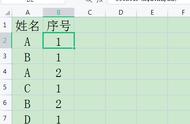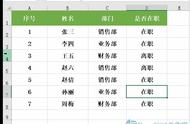大家好。excel技能分享又和大家见面了。今天我们来聊聊对数据进行按大小标序的方法。
你平时都是怎样对数据进行从大到小的标序呢?是不是先将数据进行排序,然后依次填充1、2、3、4。。。呢?
这种方法没啥大问题。只是有点花时间,我们可能恰恰缺的就是时间。而且这种方法会将同样大小的数据标注不同的序号,显得不科学。今天分享两种方法。今天使用的案例数据如下:

原始数据
任务
1、给所有车型按销量从大到小进行排序,并标上对应的序号。填写在F列。
2、将同类车型按销量进行从大到小进行排序,并标上对应的序号。填写在G列。
操作方法
任务1,使用rank函数,操作如下:
(1)选中F2单元格,并在其中填写“=RANK(E2,E:E)”,然后回车。(这里的E:E,是用鼠标点击E列即可;E2也是鼠标点击E2单元格即可)
(2)继续选中F2单元格,鼠标选中单元格右下角的“ ”,双击鼠标右键即可。
任务2,使用sumproduct函数,操作如下:
(1)选中G2单元格,并在其中填写“=SUMPRODUCT((D:D=D2)*(E:E>E2)) 1”,然后回车。(这里的D:D、E:E均是用鼠标点击D、E列即可;D2、E2也是鼠标点击对应单元格即可)
说明:在G2单元格中输入公式“=SUMPRODUCT((D:D=D2)*(E:E>E2)) 1”的目的是在G2中显示对应的E2的排位值。公式含义是统计D列中和D2同类的,同时E列中大于E2的数量,然后“ 1”,得出的结果就是E2的排名位次。
(2)继续选中G2单元格,鼠标选中单元格右下角的“ ”,双击鼠标右键即可。
结果如下:

成果展示
今天的分享就到此结束。你学会了吗?希望今天的分享能帮助你。再见!
感谢@今日头条@西瓜视频@抖音官大大的推广。
,